
Содержание
Средство джейлбрейка iOS 7 теперь доступно от Evad3rs, предлагая новый метод, который работает на iOS 7 через iOS 7.0.4, и команда Gotta Be Mobile готова показать вам, как сделать джейлбрейк iOS 7 с последней версией evasi0n.
Джейлбрейк iOS 7 можно бесплатно загрузить для Windows и Mac и работает на любом устройстве под управлением iOS 7, включая iPhone 5s, iPad mini Retina и новый iPad Air.
Использовать джейлбрейк iOS 7 довольно просто, но пользователи, которые не знакомы с этим процессом, получат пошаговое руководство, содержащее фотографии и советы о том, как избежать распространенных проблем джейлбрейка iOS 7.
Имейте в виду, джейлбрейк iOS 7 не для всех. Мы поделились списком из пяти причин, по которым пока можно отказаться от джейлбрейка iOS 7, и рекомендуем ознакомиться с ним до того, как вы решите.
Как сделать джейлбрейк iOS 7 с помощью Evasi0n 7
Следующее руководство по джейлбрейку iOS 7 проведет вас через процесс джейлбрейка от первых до последних с советами о том, как получить удовольствие от самого простого процесса. Некоторые шаги могут показаться бессмысленными, но мы рекомендуем следовать каждому из них, чтобы избежать каких-либо проблем. Это займет некоторое время, но стоит убедиться, что вы все делаете правильно.
Шаг 1. Сделайте резервную копию iPhone или iPad на iCloud или iTunes. Мы предпочитаем локальное резервное копирование, но любой из них будет работать. Убедитесь, что резервное копирование завершено, прежде чем продолжить. Если вы используете пароль в резервной копии iTunes, отключите его и сделайте новую резервную копию перед взломом.

Сделайте полную резервную копию.
Шаг 2. Если вы выполнили обновление iOS 7.0.4 по беспроводной сети, вам следует восстановить iPad с помощью iTunes, чтобы избежать каких-либо проблем. Это может работать без этого, но команда предлагает этот шаг.
- Подключите к iTunes
- Нажмите Восстановить
- Нажмите OK при появлении запроса
- Нажмите Согласен при появлении запроса
- Дождитесь загрузки и установки программного обеспечения.
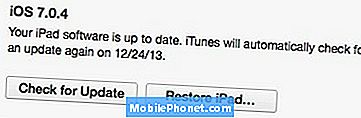
Восстановите iPad, чтобы избежать проблем с загрузочной петлей.
Завершите настройку, прежде чем продолжить.
Шаг 3. Отключите любой пароль на iPhone и просто на всякий случай отключите функцию «Найти мой iPhone».
Нажмите на Настройки -> Общие -> Блокировка паролем - Введите код -> Выключить пароль -> Введите пароль
Шаг 4 Загрузите evasi0n iOS 7 для джейлбрейка с Evad3rs для Mac или Windows. По завершении дважды щелкните по нему, чтобы распаковать файлы.

Откройте evasi0n инструмент для джейлбрейка.
После того, как файл загружен и ваш iPhone, iPad или iPod touch готов, мы можем приступить к фактическому процессу джейлбрейка.
Шаг 5 Пока вы используете инструмент для джейлбрейка iOS 7, не используйте iTunes ни для чего другого. Подключите iPhone или iPad к компьютеру, затем откройте на компьютере приложение для побег из тюрьмы evasi0n.
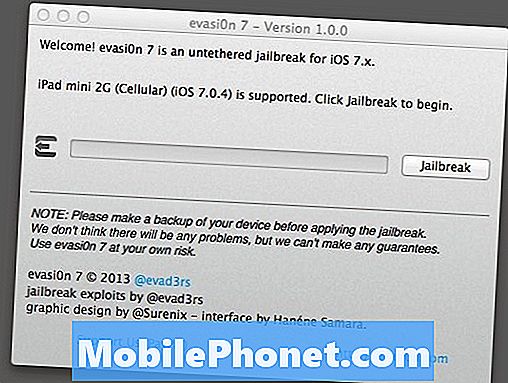
Запустите джейлбрейк evasi0n для iOS 7.
Когда вы будете готовы, нажмите Jailbreak в приложении на вашем компьютере и следуйте инструкциям, которые появляются на компьютере. Не используйте iTunes и не используйте ваш iPhone или iPad, пока не получите указание.
Если утилита для джейлбрейка iOS 7 зависает или сталкивается с проблемой, вы можете перезагрузить устройство, удерживая кнопку «Домой» и кнопку питания до тех пор, пока оно не перезагрузится. После перезагрузки вы можете начать джейлбрейк заново.
Подождите, пока устройство перезагрузится и выполнит другие действия.
Шаг 6 При появлении запроса разблокируйте iPhone или iPad и коснитесь кнопки джейлбрейка на устройстве iOS. Не отключайте устройство от сети и не пытайтесь нажимать на приложение несколько раз. Одно нажатие должно запустить белый экран, а затем перезагрузить iPhone или iPad.

Нажмите джейлбрейк, чтобы завершить процесс.
Подождите, пока джейлбрейк завершится. Последний бит внедрит последний бит джейлбрейка iOS 7 и установит приложение iOS 7 Cydia, которое включает в себя Evad3rs.
Шаг 7 Когда процесс завершится, инструмент evasi0n предложит кнопку «Выход», но iPhone или iPad могут продолжить перезагрузку.
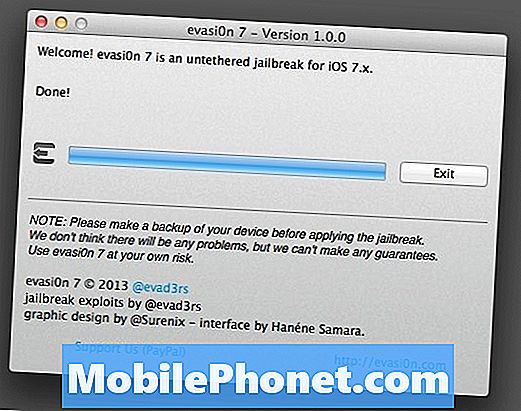
Когда джейлбрейк завершится, нажмите выход.
Шаг 8 Установите Cydia на iOS 7, чтобы начать работу с приложениями для джейлбрейка iOS 7 и настройками.
Имейте в виду, что многие популярные приложения и настройки Cydia еще не совместимы с iOS 7, а другие не совместимы с iPhone 5s, iPad Air и iPad mini Retina, которые используют более новый процессор Apple A7.


